Как на айфоне поменять песню на звонок – Как поставить свою мелодию на звонок (рингтон) в iPhone? — Ferra.ru
Как поменять рингтон на айфоне 5s
Как поставить мелодию на Айфон
Компания Apple создала продукт в виде IPhone и завоевала своего потребителя отменным качеством, высокой производительностью, новинкой высоких технологий. Забота о пользователях представлена еще и особым видом функционала. Пользователю андроида такое управление сразу представится странным. Ранее использованные программы кажутся в IPhone не слишком понятными. Даже вопрос, как на айфон поставить рингтон, новичка в состоянии поставить в тупик. Как установить рингтон на айфон 5 или его собратьев подскажут несколько решений.

Как установить стандартный рингтон на звонок
Какие действия предпринять и как поставить мелодию на звонок, для начинающих юзеров IPhone – актуальный вопрос. Установка обыкновенного звонка происходит в пару нажатии клавиш и не является слишком сложным занятием. Алгоритм, разъясняющий, как на айфон поставить стандартный рингтон:
- Заходим в меню настроек.
- Нажимаем «Рингтон».
- Появляется список звуковых сигналов. Подбираете подходящую, устанавливаете, сохраняете.
Начальное пользование мобильным телефоном марки IPhone ограничивается только базовым набором звуков. Если вы хотите устанавливать музыку, исходя из личных музыкальных предпочтений, её нужно предварительно загрузить. Самостоятельную загрузку вы сможете осуществить благодаря компьютеру и полезным программам. Как на айфоне поменять мелодию на ту, которая вам действительно нравится? Есть несколько способов.
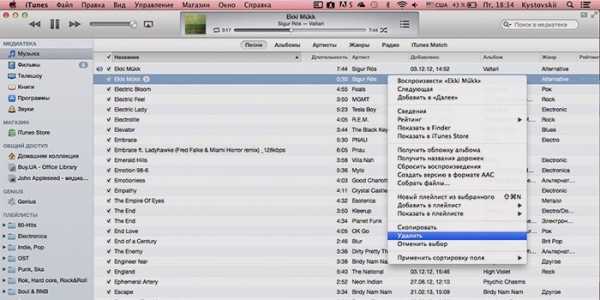
Как добавить рингтон на Айфон через Айтюнс
- Устанавливаем файловый менеджер для переименования созданной звуковой дорожки (Total Commander).
- Если возможность установки файловых менеджеров отсутствует, руководствуйтесь базовыми инструментами операционной системы. Следуем: «Пуск» – «Панель управления» – «Свойства папок» – «Вид», раздел «Скрывать расширения для зарегистрированных типов файлов» деактивируем, сняв галочку в окошке. Вам доступен просмотр расширения файлов.
- Открываем iTunes, добавляем любимую музыкальную дорожку: «Файл» – «Добавить файл в библиотеку». Следующий этап – обрезка выбранной песни. Максимальная продолжительность звуковой дорожки – 38 секунд.
- Выбранную дорожку кликаем правой кнопкой мышки, далее «Сведенья» – «Параметры». Отмечаем старт и финишную точку дорожки, кликаем ОК.
- Короткую версию дорожки нажимаем правой кнопкой мышки, чтобы создать её копию. Нажимаем «Создать версию в формате AAC».
- Появится копия файла. Кликаем правой кнопкой, определяем для себя «Показать в проводнике…». Меняем имя дорожки и её расширение (выбираем m4r).
- Перетаскиваем файл в программу iTunes. Его новое месторасположение в папке «Звуки».
- Синхронизируем устройства и задание, как добавить рингтон на айфон, решено. Такой алгоритм подходит для любой модели устройства, так что впредь вы будете знать, как поставить рингтон на айфон 6, 5, 4.

Как поставить свою мелодию на iPhone без компьютера и iTunes
Здесь описано решение вопроса, как поставить музыку на звонок в айфоне. Для этого есть бесплатный софт. К таким программам относятся:
- ITools:
- Скачиваем программу ITools, устанавливаем и открываем.
- Жмём «Инструменты».
- Кликаем по значку с надписью «Создать (Сделать) звуковой сиг…».
- Далее через «Выбор» подбираем нужную композицию.
- Затем нужно обрезать понравившийся фрагмент и нажать «Сохранить». Конечной папкой сохранения является «Рабочий стол».
- Подключаем IPhone к ПК.
- В ITools с левой стороны открываем «Медиа», с правой «Рингтоны» и перетаскиваем в область, обозначенную стрелкой, фрагмент любимой песни.
- Финишной точкой будет действие, решающее, как поставить мелодию на звонок.
- Вариант работы через программу не всегда работает. Если выскакивает предупреждение «Невозможно установить совместимость с ITunes», то используйте другой способ, для того, чтобы скинуть звуковые дорожки.
- IFunBox. Очень простой способ передачи нужного кусочка песни. Нужно закачать из интернета и запустить программу IFunBox. В колонке с левой стороны выбираем раздел «Мелодии звонка». Справа вы увидите список базовых звуков телефона, куда перетаскиваете обрезанную песню. Сохранение будет произведено автоматически.
Видеоинструкция: как поменять мелодию Айфона 4, 5, 5s и 6
Как на айфон поставить любой рингтон? Обычный звонок изрядно надоел, поставить любимую песню для новичка – вопрос неизвестный. Видеоролик ниже даст подробный ответ с пошаговой инструкцией по установке нового фрагмента на IPhone любой модели. Алгоритм действий для каждой модели ничем не отличается, а вот способы разные. Удалите все лишние сомнения и воспользуйтесь оптимальным решением!
Как поменять рингтон на айфоне? Как сменить рингтон на iphone 5s?
Если вы просто хотите поставить на другой но родной то просто зайдите Настройки->звуки-> рингтон. И там выберайте!
Но а если вы хотите какуе-то не стандартную а самою ТОПовую,или любимую то тут нужно немного напрячься,
1)включаем компьютер и скачиваем iTunes,ну и естественно подключаем свой iPhone.
2)скачиваем песню которую вы хотите и добавляем.
Открываем iTunes. Жмём Файл -> Добавить файл в библиотеку. Выбираем свою любимую песенку которую вы хотите поставить.
3)после того как добавите,прослушайте песню,и запомните какой отрезок песни вы хотите поставить,потому как на iPhone звук можно ставить не более 38 секунд:(
4)затем нажимаем на песне правой кнопкой и выбираем пункт «Информация». Там вкладку «Параметры». Здесь мы и вибераем время начала и окончания.потом нажимаем «Старт» и «Время остановки» туда и записываем ваши секунды с которой вы хотите что бы начался рингтон и закончился. Время можно указывать даже до миллисекунды.затем нажимаем кнопку «ОК»
5)Нажмите правой кнопкой на только что скажем так обрезанный рингтон и выберите там пункт «Создать версию в формате AAC». После этого сразу же появится второй трек, уже обрезанный до размеров которые вы указали.
6)зайдите в Пуск -> Панель управления -> Свойства папки (Параметры папок), перейдите на вкладку «Вид» и снимите галочку у пункта «Скрывать расширения для зарегистрированных типов файлов»
7)нажмите на отрывок который вы создали правой кнопкой«Показать в проводнике Windows»
8)Вы увидите файл, у которого будет расширение «m4a» и переименовуете на «m4r».
9)Теперь в iTunes удаляете вашу скороченую песню и загружаете её в ![формате что вы только что переделали расширение в «m4r» и видим что у нас появился новый пункт меню -Звуки». И там лежит наш рингтон.]
10)делаем синхронизацию с iPhone. затем заходим в настройки->звуки->рингтон и выбираем свою любимую песенку
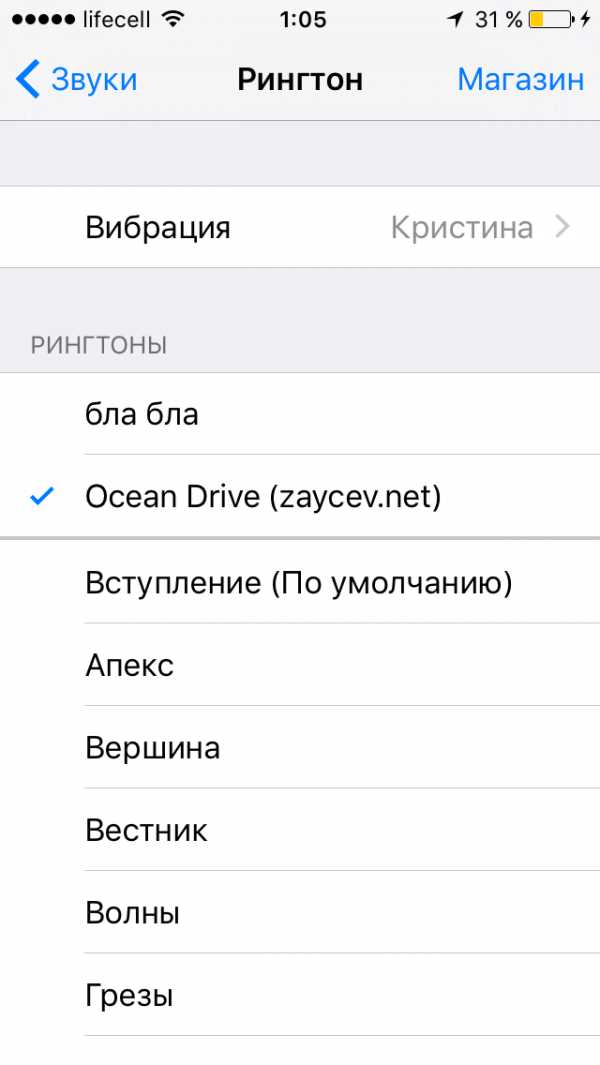
Как поставить свою мелодию на звонок (рингтон) в iPhone?
Никогда бы не подумал, что в iPhone нельзя просто взять и поставить свой собственный рингтон. В Android это делается за пару кликов. Да, Apple предлагает купить в iTunes множество рингтонов, но, во-первых, там всё платно, а во-вторых, там наверняка нет ваших любимых мелодий.
Никогда бы не подумал, что в iPhone нельзя просто взять и поставить свой собственный рингтон. В Android это делается за пару кликов. Да, Apple предлагает купить в iTunes множество рингтонов, но, во-первых, там всё платно, а во-вторых, там наверняка нет ваших любимых мелодий.
Нет ничего невозможного! Есть способ, который позволяет поставить на звонок всё, что вашей душе угодно. И сегодня я вам его расскажу. Для того, чтобы осуществить заветное, нам понадобится, собственно, iPhone и компьютер (PC или Mac) с iTunes на борту. Поехали!
Вообще, нам надо просто сделать файл формата .m4r и загрузить его в iPhone. Но предположим, что под рукой у нас лишь iTunes и сам iPhone.
1. Открываем iTunes. Жмём Файл -> Добавить файл в библиотеку. Выбираем там нужную песню и добавляем её. Увы, рингтон можно сделать только из вашей музыки с компьютера, с купленной через iTunes так не получится.
2. Давайте послушаем выбранную песню и найдём кусочек в 38 секунд, который хотим поставить на звонок. Да, увы, рингтон в iPhone может быть не длиннее 38 секунд. Слушаем песню и запоминаем время начала и конца отрезка.
3. Теперь нажимаем на песне правой кнопкой и выбираем пункт «Информация». Там находим вкладку «Параметры». Здесь надо установить время начала и окончания рингтона, которые мы выбрали в пункте 2. Не переживайте, песня не обрежется, это надо лишь для мелодии звонка, потом галочки «Старт» и «Время остановки» можно просто убрать. Кстати, тут можно указать время до милисекунды, выбрав точный период.
После установки временного интервала нажмите ОК.
4. Нажмите правой кнопкой на только что «укороченной» песне и выберите там пункт «Создать версию в формате AAC». После этого сразу же появится второй трек, уже обрезанный до размеров, установленных в пункте 3.
5. Перед тем, как продолжить, если у вас Windows, то зайдите в Пуск -> Панель управления -> Свойства папки (Параметры папок), перейдите на вкладку «Вид» и снимите галочку у пункта «Скрывать расширения для зарегистрированных типов файлов».
Теперь нажмите на созданный отрывок песни правой кнопкой и выберите «Показать в проводнике Windows» (или просто перетащите трек из окна iTunes в любую папку).
Вы увидите файл, у которого будет расширение «m4a». Нам же надо просто изменить у него расширение на «m4r» (это формат рингтонов в iPhone).
Теперь удалите укороченную версию песни из iTunes и убрать галочки в настройках исходной песни.
6. Перетаскиваем получившийся файл с расширением m4r в iTunes и видим, что у нас появился новый пункт меню — «Звуки». И там лежит наш рингтон.
Теперь достаточно синхронизировать iPhone с компьютером и рингтон появится на смартфоне. Если вы давно не синхронизировали свой телефон, то операция может быть долгой, не пугайтесь.
7. Теперь берём в руки свой iPhone, заходим в Настройки — Звуки — Рингтон и видим там созданную нами мелодию. Выбираем её и наслаждаемся.
Вот так несложно можно создавать свои рингтоны для iOS. Хотите узнавать о других полезностях? Подписывайтесь на блог «Мастерская » и вы всегда будете знать чуть больше, чем ваши друзья.
P.S. Некоторые люди спрашивают, а как же поставить несколько рингтонов на iPhone? Да так же! Просто повторяем шаги выше для нескольких песен, а затем все их загружаем в телефон с помощью синхронизации.
И вуаля! В моём iPhone уже два рингтона. Кто больше?
Источники: http://sovets.net/4540-kak-na-aifon-postavit-rington.html, http://www.bolshoyvopros.ru/questions/2217544-kak-pomenjat-rington-na-ajfone-kak-smenit-rington-na-iphone-5s.html, http://www.ferra.ru/ru/apps/review/melodia-ringtone-iphone/
iphone4apple.ru
Как изменить звонок на iPhone
В iPhone изначально есть множество встроенных мелодий для звонка, и на нем легко изменить рингтон. Итак, давайте посмотрим, как изменить мелодию звонков, SMS, будильника и уведомлений на iPhone.
 Коротко о смене рингтона на iPhone
Коротко о смене рингтона на iPhone
Многие пользователи iPhone не задумываются о смене стандартной мелодии звонка на телефоне, получается так, что все используют один и тот же рингтон.
Вовсе не обязательно использовать тот же рингтон, что и все. В iPhone загружено множество рингтонов, также можно установить бесплатные и платные мелодии из iTunes.
Если вы креативны, вы даже можете настроить любую музыку (песню) в качестве мелодии звонка на iPhone.
Как изменить звонок на iPhone
Чтобы изменить мелодию звонка, откройте Настройки в iPhone. На экране настроек прокрутите вниз и коснитесь Звуки.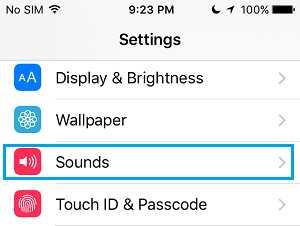
На экране Звуки коснитесь кнопки Рингтон, расположенной в разделе Звуки и рисунки вибраций.
На следующем экране прокрутите вниз до раздела рингтонов и нажмите на мелодию звонка, которую вы хотите использовать в iPhone.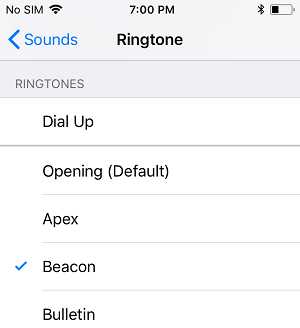
Покупка новых рингтонов на iPhone
Если вы не хотите использовать мелодии звонка по умолчанию, доступные в iPhone, вы можете приобрести новый рингтон в iTunes.
Откройте Настройки в iPhone и нажмите Звуки > Мелодия > Магазин. Это приведет вас в App Store.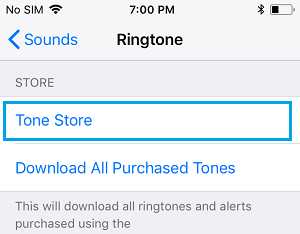
В App Store найдите музыку, набрав рингтон в строке поиска. Как только вы найдете нужный рингтон, загрузите и установите рингтон на iPhone, нажав на кнопку Получить.
Вам может быть предложено подтвердить свою покупку, введя пароль Apple ID.
Установить приобретенный тон в качестве мелодии звонка на iPhone
После покупки рингтона из магазина приложений вы можете установить приобретенный тон в качестве мелодии звонка на iPhone, нажав Настройки > Звук > Рингтон.
На следующем экране нажмите на приобретенный рингтон, чтобы установить его как новый рингтон по умолчанию на iPhone.
Изменить рингтон iPhone для определенных контактов
Знайте, что можно настроить разные звонки для разных контактов на iPhone. Теоретически установка рингтонов для конкретных контактов должна помочь вам идентифицировать вызывающих абонентов, в зависимости от звучащей мелодии.
Чтобы изменить рингтон для определенных контактов, откройте Контакты на iPhone и выберите контакт, для которого вы хотите установить конкретную мелодию звонка.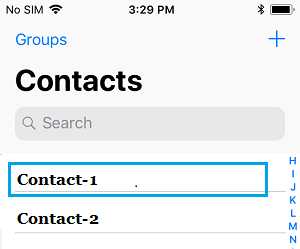
На экране подробных сведений о контакте нажмите кнопку Изменить, расположенную в правом верхнем углу экрана.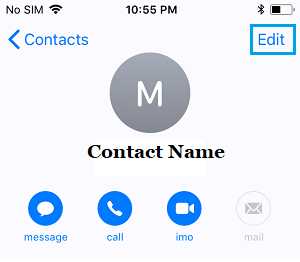
Затем прокрутите вниз и нажмите на текущую мелодию звонка для этого контакта.
На следующем экране нажмите на мелодию звонка, которую вы хотите слышать, когда этот контакт звонит и нажмите Готово.
Теперь вы будете слышать выбранный рингтон, всякий раз, когда этот контакт звонит вам.
Еще статьи из рубрики iPhone:
vebtech.ru
Как поменять мелодию вызова на iPhone
Инструкция
Скачайте специальную программу iTunes. Это можно сделать, посетив официальный сайт производителя iPhone. Обратите внимание, что пользование ей является абсолютно бесплатным (именно пользование, а не скачивание контента). Не забудьте и про вторую программу — iRinger, которая также безвозмездна.
Запустите установленную программу iRinger, затем зайдите в раздел под названием iPhone Ringtones. Добавьте те мелодии, которые вы предполагаете использовать в качестве мелодии вызова. Для этого кликните на кнопку Import (на ней изображена молния) и укажите путь к той папке, в которой находятся необходимые файлы формата Mp3, Wav и другие. Кликните на трек и нажмите клавишу «Открыть».
Подождите немного, пока выбранная мелодия будет конвертирована программой в формат, распознаваемый телефоном Apple iPhone. Если хотите проверить результат, прослушайте трек, кликнув на кнопку Preview.
Теперь нажмите на клавишу Export (на ней есть изображение ноты), а затем на Go!. В папке со всеми вашими документами по умолчанию появится каталог iPhone Ringtones. Она понадобится в дальнейшем для сохранения других рингтонов. Обратите внимание на то, что за раз вы сможете конвертировать и добавить только одну мелодию. Поэтому для сохранения, например, двух треков проделайте указанные шаги такое же количество раз.Теперь запустите iTunes, в разделе «Медиатека» выберите пункт «Рингтоны». Найдите прежде созданную вами папку с мелодиями iPhone Ringtones и кликните на графу «Добавить папку в медиатеку». Теперь перейдите в «Устройства», нажмите на имя вашего телефона, а напротив него поставьте галочку напротив надписи «Синхронизировать рингтоны».
Возьмите сам iPhone, зайдите в меню «Настройки», потом в «Звуки» и «Звонок». Вы увидите обновленный список рингтонов, которые вы можете установить в качестве мелодии звонка.
Обратите внимание
Максимальное время звучания мелодии звонка — 30 секунд.
Связанная статья
Как установить мелодию на абонента
Источники:
- как изменить рингтон
www.kakprosto.ru
Как в Айфоне поменять музыку на звонок
КАК УСТАНОВИТЬ ЛЮБУЮ ПЕСНЮ НА РИНГТОН IPHONE ??
Как поставить музыку на звонок в айфоне? На примере IOS 11.2 Iphone SE
как изменить мелодию звонка на iphone
Как поменять рингтон на iPhone за 5 минут?
Как сменить мелодию звонка на Iphone ,Ipad ,Ipod.
Как сменить рингтон на Iphone? Подробный видеоурок.
Как поменять рингтон на IPhone
iPhone изменить рингтон, мелодию звонка.
Выпуск №3 — Как поменять рингтон на iPhone
ЭТИ НАСТРОЙКИ ТЫ ДОЛЖЕН ПОМЕНЯТЬ НА своем iPhone!
Также смотрите:
- Как поменять имя на Айфон 6
- iPhone сам выходит в интернет что делать
- Что такое шнурок на Айфоне
- Как перенести книгу с Айфона на компьютер
- Автоответчик на Айфон что это
- Как Айфон подключить к компьютеру через USB для интернета
- Играть как разбить Айфон
- Моя музыка на Айфоне не добавляются песни
- Как в инстаграмме сделать репост видео на Айфоне
- Plantronics k100 как подключить к iPhone
- Как удалить фото с Макбук эйр
- Где Айфон сохраняет резервную копию
- Не могу отправить почту с Айпада
- Как перевести данные с одного Айфона на другой
- Как уменьшить размер фото Айфон
iphonetvshows.ru
Как изменить музыку входящего звонка на Айфоне
Как поставить музыку на звонок в айфоне? На примере IOS 11.2 Iphone SE
ДВА СПОСОБА ОТВЕТА НА ЗВОНОК В iPHONE — ЗАЧЕМ!?!
ЗАЧЕМ iPHONE ДВА СПОСОБА ОТВЕТА НА ЗВОНОК?!?
Как записать телефонный разговор на iPhone?
Как включить вспышку при звонках и уведомлениях на iPhone + изменения в iOS 10
Как поставить свою музыку на звонок в IPHONE
Как поставить звонок на iPhone в новом iTunes
Как поставить свою мелодию на звонок в iPhone 4, 4s, 5, 5s, 6, 6s в новом iTunes
Как поменять рингтон на iPhone за 5 минут?
Как установить любую мелодию (рингтон) на звонок iPhone
Также смотрите:
- Какие игры можно скачать на iPod Touch 4
- Как включить iPod a1199
- Активированный или неактивированный Айфон
- Как сбросить Айпад к заводским настройкам через Айтюнс
- Как работает на Айфоне блютус
- Как перенести телефонную книжку с компьютера на Айфон
- Программа для просмотра фото на iPad
- Как правильно чистить Айфон
- Что делать с утопленным Айфоном
- Данный медиафайл не может быть сохранен iPhone
- Проблемы с камерой на iPad
- Как установить owa на iPhone
- Как сделать jailbreak на Айфон 4
- Как понять есть ли пленка на Айфоне
- Перенос контактов с iPhone на nokia pc suite
iphonetvshows.ru
Как поставить мелодию на звонок в айфоне
Инструкция
Если у вас еще нет программы iTunes, обязательно скачайте ее на официальном сайте Apple и установите ее на свой компьютер – без нее закачать в iPhone музыку будет проблематично.
После установки iTunes запустите программу. В меню слева выберите раздел «Музыка» и перетащите в него свои музыкальные записи.
Выберите нужную композицию и щелкните на ней правой кнопкой мыши. В контекстном меню выберите пункт «Информация». Перейдите на вкладку «Параметры» и установите флажки напротив «Старт» и «Стоп».
В поле «Старт» введите время начала рингтона, а в поле «Стоп» время окончания. Помните, что длина мелодии не должна превышать 40 сек.Нажмите кнопку «ОК», а затем щелкните снова на композиции правой кнопкой и выберите команду «Создать версию AAC».
Подождите несколько секунд, пока рядом не появится созданный вами рингтон с тем же именем. Перетащите его мышкой на рабочий стол и измените расширение файла с m4a на m4r.Теперь перетащите файл в раздел «Рингтоны» в меню iTunes и подключите iPhone к компьютеру.
После того, как iPhone определится и добавится как новое устройство в меню iTunes, перетащите созданный вами рингтон из уже знакомой вам папки «Рингтоны» в одноименную папку на iPhone.
iTunes сообщит о синхронизации устройств, а рингтон появится в вашем iPhone. Откройте его и выберите меню «Настройки» — «Звуки» — «Рингтон». Найдите свою мелодию и отметьте ее флажком. Теперь ваша мелодия будет использована в качестве звонка.
Для установки файла на рингтон нужно поменять его формат на .m4r и загрузить его в iPhone. Чтобы перевести файл в этот формат, сначала откройте iTunes. Нажмите на пункт Файл и выберите опцию Добавить файл в библиотеку. В открывшемся списке выберите нужную вам песню и добавьте ее. На рингтон можно поставить только музыку с компьютера, песни, которые вы купили в iTunes, невозможно поставить на звонок. На рингтон можно поставить только запись не длиннее 40 секунд, поэтому сначала выберите нужный отрывок в песне. Прослушайте запись и отметьте время начала и конца нужного отрезка песни.Нажмите на нужную песню правой кнопкой и выберите пункт «Информация». Здесь найдите пункт «Информация» и перейдите во вкладку «Параметры». Здесь с помощью настроек выберите время начала и окончания рингтона, выбранного вами. После установки нужного интервала времени нажмите кнопку Ok.
С помощью правой клавиши мыши выберите обработанную песню и выберите пункт «Создать версию в формате AAC». Сразу после этого должна появиться аудиозапись, обрезанная по параметрам, заданным ранее.
Следующий шаг для владельцев Windows – перейти в меню Пуск, выбрать там Панель управления и перейти в Свойства папки (Параметры папок). Здесь выберите вкладку Вид и уберите галочку у пункта Скрывать расширения для зарегистрированных типов файлов. Затем выберите созданный отрывок песни с помощью правой клавиши мышки и нажмите на «Показать в проводнике Windows». Кроме того, вы можете добавить запись, перетащив ее из окна iTunes в любую папку. В открывшемся окне вы увидите файл с расширением «m4a». Поменяйте расширение на формат «m4r» (стандартный формат рингтонов в iPhone). Теперь можно удалить укороченную версию песни из iTunes и убрать галочки в настройках исходной песни.
Перетащите получившийся файл с расширением m4r в iTunes. В меню должен появиться новый пункт меню под названием «Звуки». В этом пункте вы найдете нужный рингтон.
Осталось только синхронизировать iPhone c компьютером и рингтон появится на вашем смартфоне. Если последняя синхронизация была давно, операция может занять достаточно длительное время. Затем зайдите в настройки вашего IPhone, выберите пункт Звуки, подпункт Рингтон и найдите там созданный рингтон. Выберите его. Теперь на вашем iPhone в качестве мелодии звонка установлен созданный вами рингтон.
Самый простой способ создать рингтон — загрузить архив с утилитой iTools. Затем нужно просто распаковать архив в любом месте и запустить iTools. Программа не требует установки. Затем нужно подключить iPhone к компьютеру и дождаться, пока телефон будет распознан в iTools. Чтобы iTools смог определить устройство, на компьютере должен быть установлен iTunes. После распознавания перейдите на вкладку Музыка и выберите раздел с тем же названием в правой колонке. Помните, что вам нужно выбрать именно раздел с музыкой на устройстве. Установите флажок на песне, из которой вы хотите сделать рингтон. Если песня еще не загружена на устройство, перетащите ее в окно iTools. Нажмите на «Создать рингтон». Укажите начало и конец рингтона. Программа позволяет прослушать создаваемую мелодию. После указания отрезка песни, который станет рингтоном, мелодия появится на iPhone. Вы можете найти ее в разделе меню Настройки, подпункте Звуки. Рингтон полностью создан, осталось только нажать на кнопку «Импорт в телефон».
Вырезать необходимый кусок из музыкального отрывка можно с помощью специальной программы. Для этого подойдет любой музыкальный редактор, в том числе и бесплатный. Конвертировать в нужный формат можно через программу iTunes.
Еще один вариант установить мелодию на iPhone подразумевает использование специального приложения RingtonesMaker. Для этого нужно выбрать нужную песню из вашего списка композиций и затем установить диапазон звонка, указать, с какой секунды начнется мелодия и когда она закончится. Вы можете добавить дополнительные эффекты, например, плавное начало. Выбранный фрагмент нужно сохранить в медиатеку iTunes, но сначала нужно подключить iPhone к компьютеру. Для этого в приложениях необходимо найти RingtonesMaker и созданный файл, а затем синхронизировать папку Звуки. Приложение обладает также функцией записи на диктофон, т.е. вы сможете поставить на звонок любые записанные вами звуки и музыку.
Связанная статья
Как слушать музыку на Айфоне без интернета
www.kakprosto.ru
Как в iPhone поставить песню на звонок
Инструкция
Чтобы в iPhone установить нужную мелодию для звонка, для начала вам понадобятся две полезные программы — iRinger и iTunes. Скачайте их из интернета или приобретите на диске.
Установите программу iRinger на свой персональный компьютер и запустите. В интерфейсе вы увидите помеченную изображением молнии кнопку Import, нажмите на нее. На экране появится папка-проводник файлов, выберете через нее тот музыкальный файл, который вы хотите сделать в данный момент рингтоном для своего iPhone. Нажмите «Открыть».Подождите, пока программа конвертирует выбранную вами мелодию в формат m4r. Это займет несколько секунд. Увидев, что операция успешно завершена, нажмите на кнопку Preview и настройте нужный отрывок из трека, который хотите видеть в качестве звонка на iPhone. Далее нажмите Export, и в появившемся окошке нажмите кнопку Go. Если это необходимо, для удобства пользования здесь же впишите название мелодии, выбранной в качестве звонка, и задайте путь, по которому она будет сохранена.
После нажатия кнопки Go программе понадобится всего несколько секунд, чтобы создать рингтон для звонка. О том, что мелодия создана, вам подскажет появившееся на экране извещение в виде окошечка с надписью Success. Все, рингтон создан, теперь осталось установить его на звонок.
Запустите скачанную из интернета программу iTunes. Подключите iPhone к персональному компьютеру. В левом меню программы зайдите в раздел «Рингтоны». Укажите путь к нужную музыке, выбрав пункт «Добавить файл в медиатеку» в меню «Файл». После этого файл с мелодией появится в списке рингтонов программы. Зайдите в меню «Устройства» и включите синхронизацию, выбрав «Все рингтоны». Теперь ваша любимая мелодия загружена в iPhone. Чтобы ее установить, зайдите в настройки звука и установите простым нажатием пальца на название рингтона.
Связанная статья
Как установить рингтон на звонок айфон
Источники:
- Скачать программу iRinger
- как поставить свою песню на айфон
www.kakprosto.ru
 Коротко о смене рингтона на iPhone
Коротко о смене рингтона на iPhone
Добавить комментарий